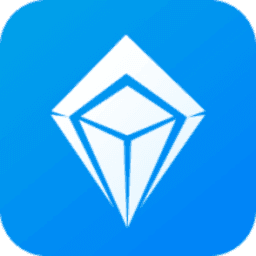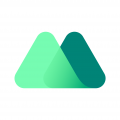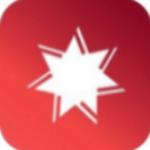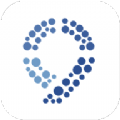win10系统电脑DVD光驱无法使用怎么办?
时间:2018-02-11 来源:互联网 浏览量:
有一些家长还是需要用光驱,用于小朋友一些光碟学习资料,但有遇到光盘新的,无法读光盘怎么办?下面小编分享win10系统电脑DVD光驱无法使用解决方法:
1、在win10系统桌面上,开始菜单,右键,运行。
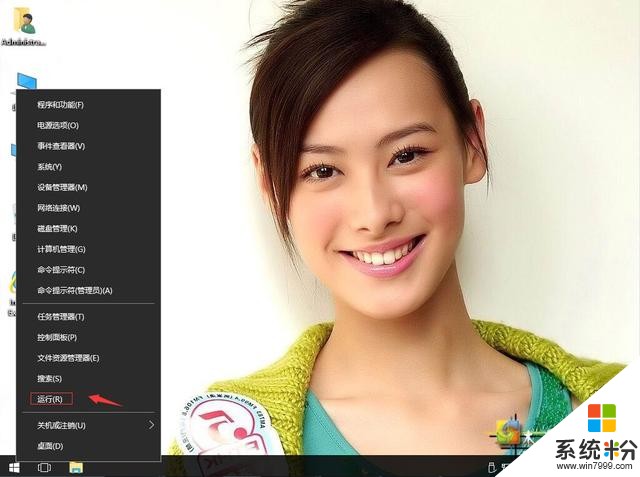
win10系统电脑DVD光驱无法使用怎么办-1
2、输入regedit,确定。
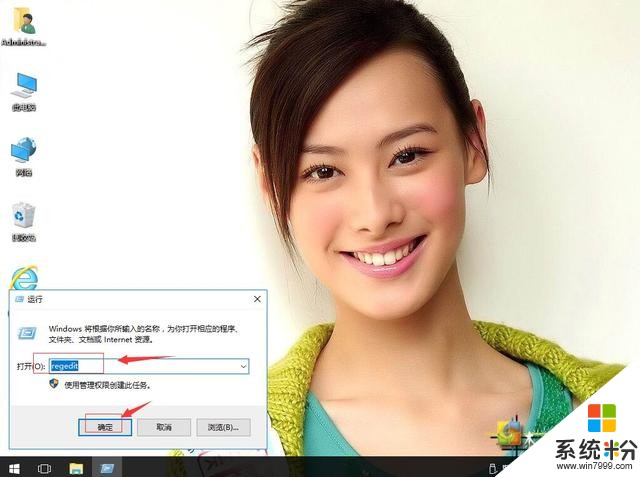
win10系统电脑DVD光驱无法使用怎么办-2
3、在注册表编辑器依次展开:HKEY_LOCAL_MACHINE/SYSTEM/CurrentControlSet/Control/Class/{4D36E965-E325-11CE-BFC1-08002BE10318}。右侧Upperfilter和Loweverfilter。
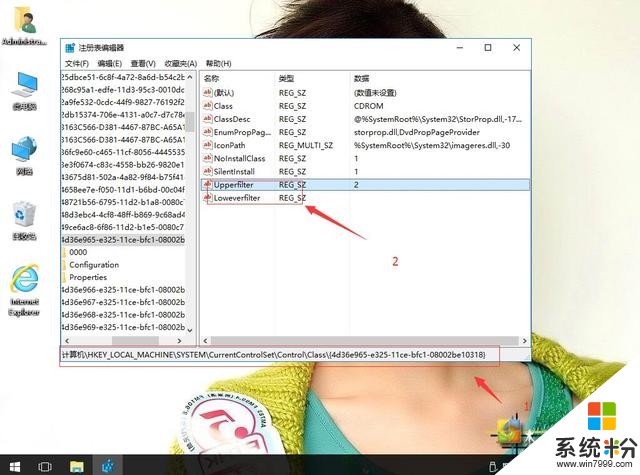
win10系统电脑DVD光驱无法使用怎么办-3
4、选择Upperfilter和Loweverfilter,右键,删除。
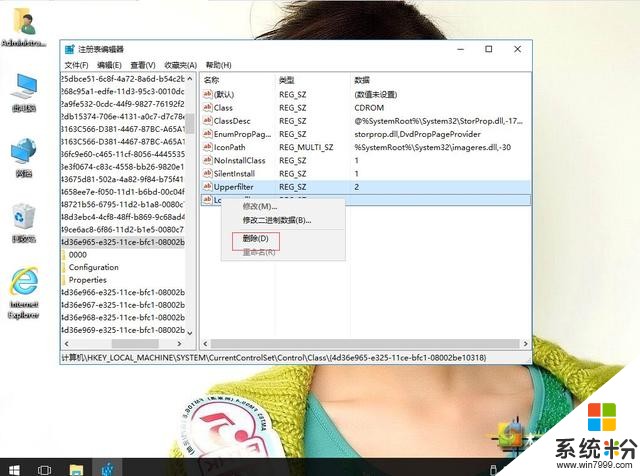
win10系统电脑DVD光驱无法使用怎么办-4
5、关闭所有窗口,再计算机重启。然后就可以使用DVD光驱了。
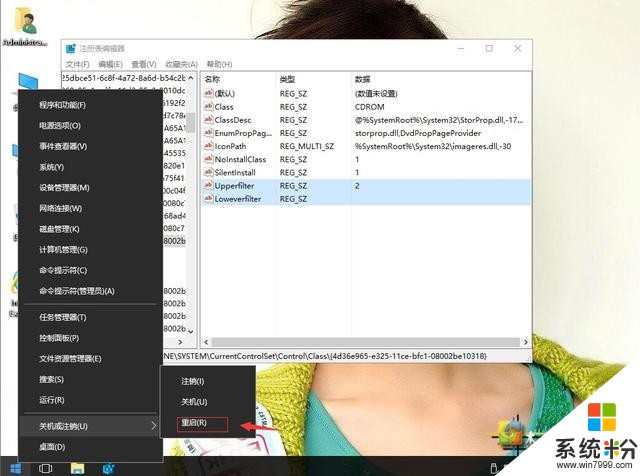
win10系统电脑DVD光驱无法使用怎么办-5
方法二:
1、在win10系统桌面上,开始菜单,右键,运行。
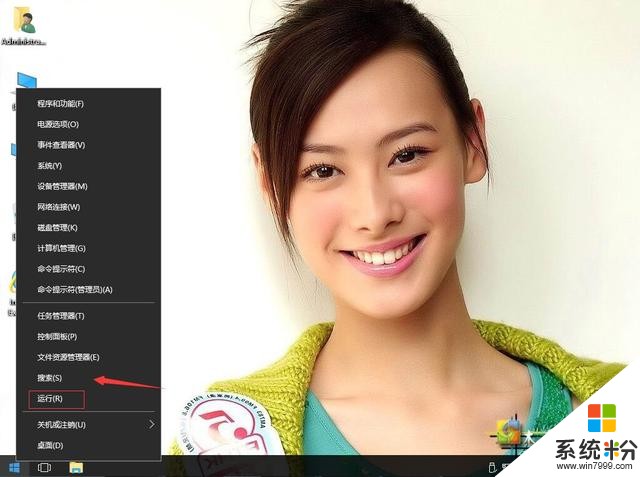
win10系统电脑DVD光驱无法使用怎么办-21
2、输入CMD,确定。

win10系统电脑DVD光驱无法使用怎么办-22
3、再输入bcdedit /set loadoptions DDISABLE_INTEGRITY_CHECKS回车即可。
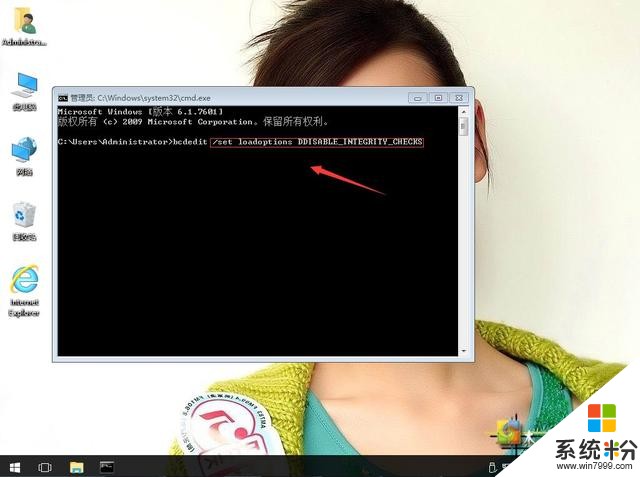
win10系统电脑DVD光驱无法使用怎么办-23
我要分享:
相关资讯
热门手机应用